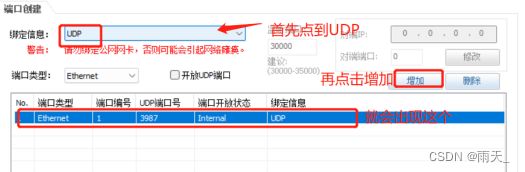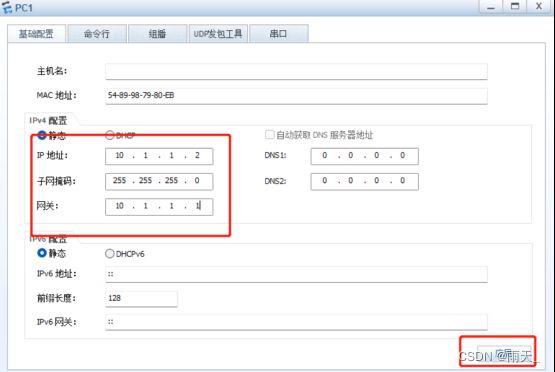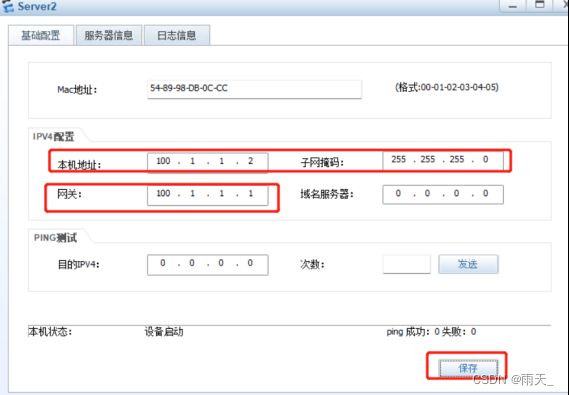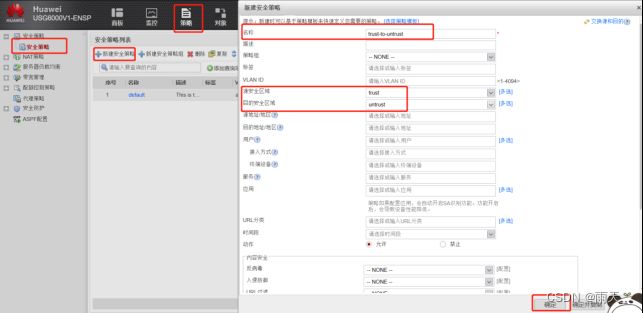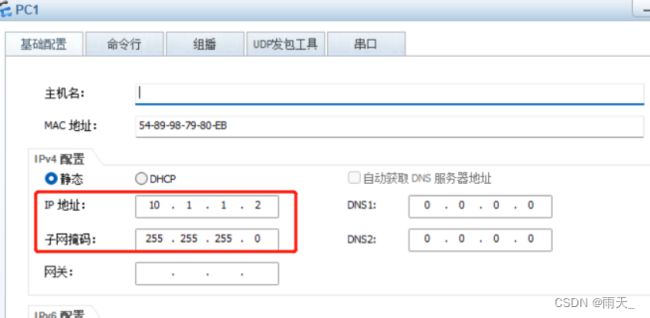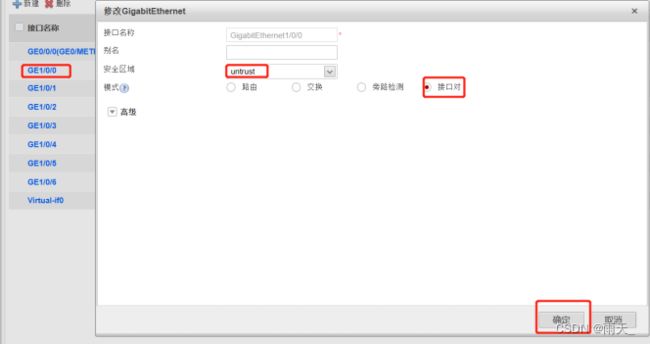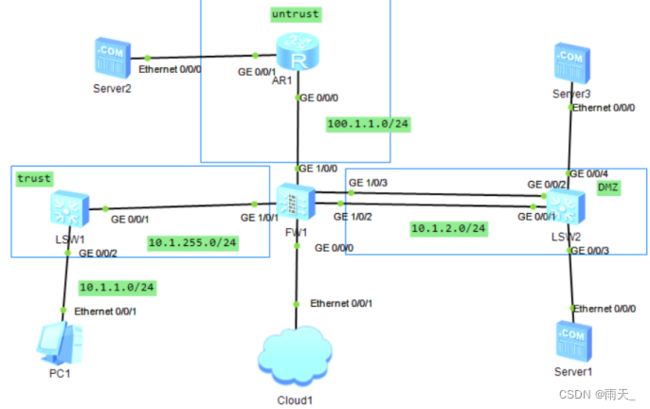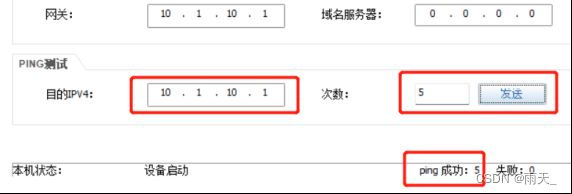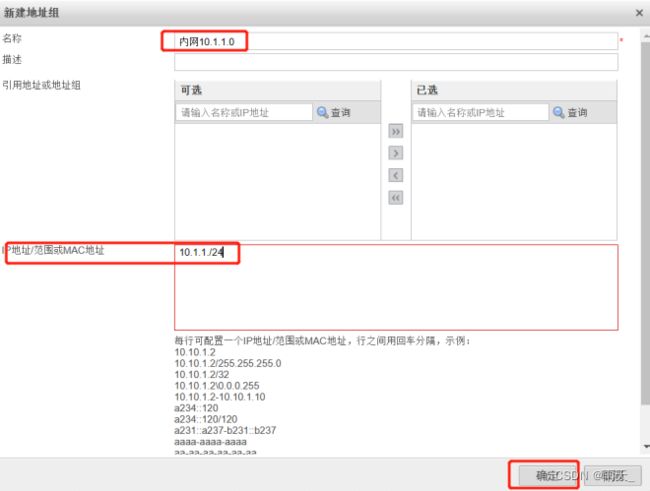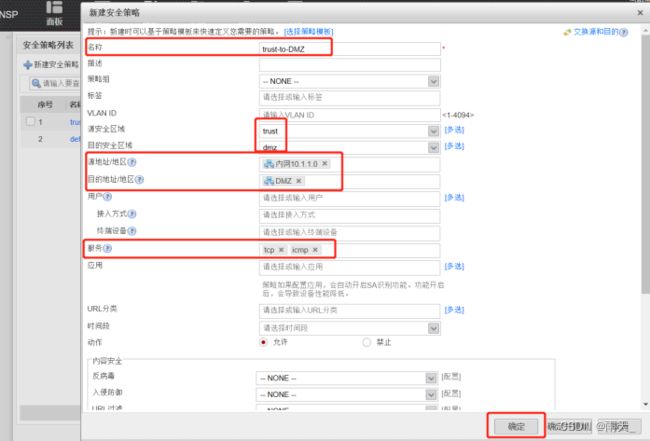安全防御实验 --- 防火墙(01)
准备工作:
(1)云服务配置:
(2)防火墙配置:
Username:admin --- 默认用户名是admin
Password: --- 默认密码是Admin@123
The password needs to be changed. Change now? [Y/N]: y --- 一般首次登入必须修改密码
Please enter old password:
Please enter new password:
Please confirm new password:
(每个厂商的防火墙都有一个管理口,华为默认管理口是G0/0/0)
[USG6000V1-GigabitEthernet0/0/0]dis th
2023-03-16 10:18:28.590
#
interface GigabitEthernet0/0/0
undo shutdown
ip binding -instance default
ip address 192.168.0.1 255.255.255.0 --- 默认ip地址为192.168.0.1,修改ip地址和回环网卡同一网段
[USG6000V1-GigabitEthernet0/0/0]dis th
2023-03-16 10:18:28.590
#
interface GigabitEthernet0/0/0
undo shutdown
ip binding -instance default
ip address 169.254.7.1 255.255.255.0 --- 修改成功
(图形化登录使用https协议登录的,所以需将协议放通)
[USG6000V1-GigabitEthernet0/0/0]service-manage all permit --- 此处放通所有(3)测试:
(4)登入浏览器界面:
实验一:
(1)配置三层路由模式
<1> trust区
<2> untrust区
<3> 配置PC端和server端
<4> 测试通路:默认通不了,防火墙将其隔开
PC>ping 100.1.1.2
Ping 100.1.1.2: 32 data bytes, Press Ctrl_C to break
Request timeout! --- 无法形成通路<5> 配置路由策略:
<6> 测试通路:
PC>ping 100.1.1.2
Ping 100.1.1.2: 32 data bytes, Press Ctrl_C to break
From 100.1.1.2: bytes=32 seq=1 ttl=254 time=15 ms --- 形成通路(2)配置二层交换机模式
<1> 修改server的网段且将其网关和PC端网关都清除
<2> 修改防火墙接口配置,将其修改为交换模式
<3> 策略不变,直接测试是否通路
PC>ping 10.1.1.3
Ping 10.1.1.3: 32 data bytes, Press Ctrl_C to break
From 10.1.1.3: bytes=32 seq=2 ttl=255 time<1 ms --- 形成通路(3)接口对
<1> 修改接口模式
<2> 新建接口对
<3> 测试是否形成通路(此处相当于接了一根虚拟网线,速度比二层快)
PC>ping 10.1.1.3
Ping 10.1.1.3: 32 data bytes, Press Ctrl_C to break
From 10.1.1.3: bytes=32 seq=2 ttl=255 time<1 ms --- 形成通路实验二:
(1)untrust区:
<1> 首先配置防火墙端的G1/0/0接口
<2> 对路由器端配置
[Huawei]int g0/0/0
[Huawei-GigabitEthernet0/0/0]ip add 100.1.1.2 24
[ISP]int g0/0/1
[ISP-GigabitEthernet0/0/1]ip add 200.1.1.1 24
[ISP]ip route-static 0.0.0.0 0 100.1.1.1 --- 配置回包路由在G1/0/0接口端启动ping服务
[ISP]ping 100.1.1.1
PING 100.1.1.1: 56 data bytes, press CTRL_C to break
Reply from 100.1.1.1: bytes=56 Sequence=1 ttl=255 time=30 ms
Reply from 100.1.1.1: bytes=56 Sequence=5 ttl=255 time=10 ms由于该接口连接的网段是外网,需在web界面配置静态路由(缺省路由)
(2)trust区
<1> 配置防火墙端的G1/0/1口
<2> 对交换机 LSW1 进行配置
[sw1].vlan 2
[sw1-vlan2]q
[sw1]int g0/0/1
[sw1-GigabitEthernet0/0/1]port link-type access
[sw1-GigabitEthernet0/0/1]port default vlan 2
[sw1]int vlan 2
[sw1-Vlanif2]ip add 10.1.255.1 24
[sw1]vlan 3
[sw1-vlan3]q
[sw1]int vlan 3
[sw1-Vlanif3]ip add 10.1.1.1 24 --- PC端的网关为10.1.1.1
[sw1]int g0/0/2
[sw1-GigabitEthernet0/0/2]port link-type access
[sw1-GigabitEthernet0/0/2]port default vlan 3 --- 接口划入vlan
[sw1]ip route-static 0.0.0.0 0 10.1.255.2 --- 缺省路由,保证PC端路由可通过启用ping服务,测试通路
[sw1]ping 10.1.255.2 --- 通路
PING 10.1.255.2: 56 data bytes, press CTRL_C to break
Reply from 10.1.255.2: bytes=56 Sequence=2 ttl=255 time=50 ms若在PC端测试,需添加回程路由(静态路由)
PC>ping 10.1.255.2 --- 通路
Ping 10.1.255.2: 32 data bytes, Press Ctrl_C to break
From 10.1.255.2: bytes=32 seq=1 ttl=254 time=47 ms(3)DMZ区:(DMZ网关要放在防火墙上)
<1> 防火墙和交换机相连有两个接口,需要做聚合:
[DMZ]int Eth-Trunk 1
[DMZ-Eth-Trunk1]trunkport g0/0/1
[DMZ-Eth-Trunk1]trunkport g0/0/2 --- 将G0/0/1和G0/0/2接口聚合
[DMZ-Eth-Trunk1]port link-type trunk
[DMZ-Eth-Trunk1]port trunk allow-pass vlan 10 to 11
[DMZ]vlan 11
[DMZ-vlan11]q
[DMZ]vlan 10
[DMZ-vlan10]int g0/0/4
[DMZ-GigabitEthernet0/0/4]port link-type access
[DMZ-GigabitEthernet0/0/4]port default vlan 10 --- 将G0/0/4接口划入vlan10
[DMZ]int g0/0/3
[DMZ-GigabitEthernet0/0/3]port link-type access
[DMZ-GigabitEthernet0/0/3]port default vlan 11 --- 将G0/0/3接口划入vlan11<2> 创建网关
<3> 设置server端的ip地址
(4)保证指定区域之间可以形成通路 --- 路由层面打通,开始匹配策略
<1> trust-to-untrust
测试trust区的路由能不能到达untrust区
PC>ping 200.1.1.2
Ping 200.1.1.2: 32 data bytes, Press Ctrl_C to break
From 200.1.1.2: bytes=32 seq=2 ttl=252 time=32 ms --- 形成通路<2> trust-to-DMZ
测试trust区去往DMZ区是否形成通路
PC>ping 10.1.10.2
Ping 10.1.10.2: 32 data bytes, Press Ctrl_C to break
From 10.1.10.2: bytes=32 seq=1 ttl=253 time=31 ms --- 形成通路
PC>ping 10.1.11.2
Ping 10.1.11.2: 32 data bytes, Press Ctrl_C to break
From 10.1.11.2: bytes=32 seq=1 ttl=253 time=47 ms --- 形成通路<3> untrust-to-DMZ(要求:只让untrust区访问IP地址为10.1.10.2的服务器)
测试通路:
(5)测试: